Oprava: Riziko zrútenia hry Rain 2 na konzolách PS4, PS5 alebo Xbox
Rôzne / / January 12, 2022
Risk of Rain 2 je roguelike strieľačka z pohľadu tretej osoby, ktorú vyvinula spoločnosť Hopoo Games a vydala ju Gearbox Publishing. Je to pokračovanie Risk of Rain (2013) a oficiálne spustené v auguste 2020. Hra je dostupná pre platformy Microsoft Windows, PlayStation 4, Xbox a Nintendo Switch. Ak čelíte problémom so zlyhaním hry Risk Of Rain 2 na PlayStation 4, PlayStation 5 alebo akejkoľvek konzole Xbox, potom ste na správnom mieste!
Je celkom poľutovaniahodné, že hráči Risk Of Rain 2 majú problémy so spustením alebo pádom v hre nielen na PC, ale aj na všetkých dostupných herných konzolách. Vychádzajú niektoré ďalšie správy, že problém s pádom pri spustení sa vyskytuje aj na konzolách PlayStation 4/5, Xbox a Xbox Series S.
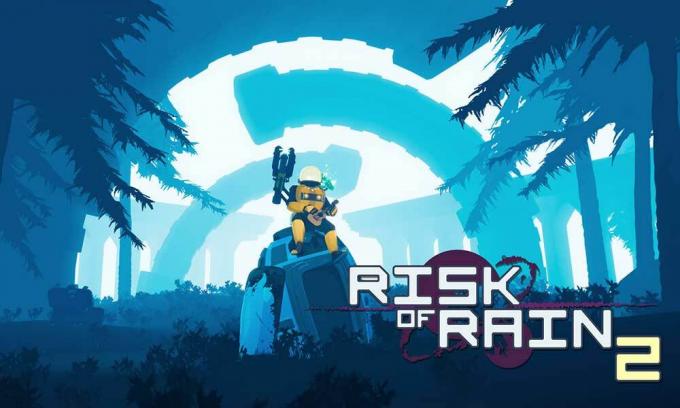
Obsah stránky
- Prečo padá Risk Of Rain 2?
-
Oprava: Riziko zrútenia hry Rain 2 na konzolách PS4, PS5 alebo Xbox
- 1. Skontrolujte aktualizácie systému
- 2. Odstrániť uložené herné údaje (PS4/PS5)
- 3. Obnoviť databázu (PS4/PS5)
- 4. Preinštalujte Risk Of Rain 2
- 6. Resetujte konzolu
Prečo padá Risk Of Rain 2?
Prvá vec, ktorá nás napadne, keď počujeme o „zrútení“, je výraz „zrútenie hry“. V skutočnosti to nie je zlyhanie hry, ale skôr chyba, ku ktorej dôjde pri hraní hry. Môže to byť spôsobené mnohými dôvodmi, ako je vírusová infekcia, zlyhanie hardvéru atď. Existujú však aj iné príčiny, ktoré môžu viesť k tomuto druhu chyby. Ako teda opravíme zlyhanie hry na konzolách PS4, PS5 alebo Xbox?
Oprava: Riziko zrútenia hry Rain 2 na konzolách PS4, PS5 alebo Xbox
Bez ďalších okolkov sa teda vrhneme na príručku nižšie.
1. Skontrolujte aktualizácie systému
Pred použitím akýchkoľvek iných riešení sa odporúča skontrolovať aktualizácie systému na konzole PlayStation alebo Xbox. Niekedy môže zastaraná zostava systému spôsobiť niekoľko problémov.
Pre PlayStation:
- Prejdite do ponuky Nastavenia na konzole PlayStation.
- Vyberte Aktualizácia systémového softvéru > Uistite sa, že ste skontrolovali dostupné aktualizácie a dokončite proces aktualizácie podľa pokynov na obrazovke.
- Po dokončení reštartujte systém, aby ste použili zmeny.
Pre Xbox:
- Stlačením tlačidla Domov na konzole Xbox otvoríte ponuku Dashboard.
- Teraz vyberte Nastavenia v spodnej časti ponuky > Vybrať všetky nastavenia.
- Vyberte Systém > Vybrať aktualizácie.
- Vyberte položku Aktualizovať konzolu (ak je k dispozícii) > Dokončite proces aktualizácie podľa pokynov na obrazovke.
- Po dokončení nezabudnite reštartovať konzolu, aby ste použili zmeny.
2. Odstrániť uložené herné údaje (PS4/PS5)
Poškodené alebo chýbajúce herné údaje môžu tiež spôsobiť viacero problémov so zlyhaním konzoly PlayStation. Odporúčame vám odstrániť uložené herné údaje na konzole PS4/PS5, aby ste skontrolovali problém.
- Prejdite do ponuky Nastavenia > Vybrať úložisko.
- Vyberte Uložené údaje > Vybrať riziko dažďa 2.
- Stlačte tlačidlo Možnosti na ovládači > Vyberte uložené súbory s údajmi o hre (jeden alebo viacero).
- Stlačte Delete a potvrďte úlohu, aby ste ju dokončili.
- Po dokončení nezabudnite reštartovať konzolu, aby ste použili zmeny.
Všetky lokálne uložené údaje hry Risk Of Rain 2 budú z vašej konzoly PlayStation vymazané. Ale nebojte sa. Keďže ste online, budú tam všetky uložené herné údaje.
Reklamy
Toto by malo vyriešiť zrútenie Risk Of Rain 2 na konzolách PS4, PS5 alebo Xbox.
3. Obnoviť databázu (PS4/PS5)
Prebudovanie databázy na vašej konzole PlayStation môže rýchlo vyriešiť potenciálne problémy alebo chyby. Urobiť tak:
- Úplne vypnite konzolu. Odpojte napájací kábel od konzoly a počkajte približne 2-3 minúty.
- Teraz pripojte napájací kábel a zapnite ho, aby sa automaticky vymazali údaje vo vyrovnávacej pamäti zo systému.
Skontrolujte, či bol tento problém vyriešený hrou Risk Of Rain 2 alebo nie. Ak nie, postupujte podľa nasledujúcich krokov.
Reklamy
- Teraz stlačte a podržte tlačidlo napájania na konzole PlayStation, kým nebudete počuť 2 pípnutia. [Druhé pípnutie zaznie po siedmich sekundách]
- Konzola sa spustí v núdzovom režime > Pripojte ovládač k USB s konzolou a stlačte tlačidlo PS na ovládači.
- Ďalej získate možnosť s názvom „Obnoviť databázu“.
- Vyberte možnosť Rebuild Database a potvrďte úlohu.
- V závislosti od veľkosti údajov na pevnom disku to môže chvíľu trvať. Majte trochu trpezlivosti.
- Po dokončení stačí reštartovať systém normálne.
4. Preinštalujte Risk Of Rain 2
Ak v tomto prípade problém s pádom hry Risk Of Rain 2 pretrváva, nezabudnite hru odinštalovať a znova nainštalovať na konzolu. Malo by to vyriešiť problém. Urobiť tak:
Pre PS4/PS5:
- Prejdite do Nastavenia > Vybrať úložisko.
- Vyberte hru Risk Of Rain 2 zo zoznamu a potom stlačte Delete.
- Po odstránení hry si ju stiahnite a znova nainštalujte z príslušného obchodu.
Pre Xbox:
- Stlačením tlačidla Xbox na ovládači otvoríte ponuku Sprievodca.
- Vyberte Moje hry a aplikácie > Kliknite na Zobraziť všetko > Vybrať do hier.
- Potom vyberte kartu Pripravené na inštaláciu > Vybrať front.
- Vyberte hru Risk Of Rain 2, ktorú sa pokúšate preinštalovať.
- Teraz stlačte tlačidlo Menu na ovládači.
- Vyberte Spravovať hru a doplnky alebo Spravovať aplikáciu.
- Vyberte možnosť Risk of Rain 2 > Vyberte možnosť Odinštalovať všetko.
- Uistite sa, že ste vybrali možnosť Odinštalovať všetko na potvrdenie úlohy.
- Počkajte na dokončenie procesu odinštalovania.
- Reštartujte systém, aby ste použili zmeny.
- Potom stlačením tlačidla Xbox na ovládači znova otvorte ponuku Sprievodca.
- Kliknite na Moje hry a aplikácie > vyberte Zobraziť všetko > Prejsť na hry.
- Vyberte kartu Pripravené na inštaláciu > Kliknite na tlačidlo Inštalovať pre riziko dažďa 2.
- Počkajte na proces inštalácie a potom reštartujte konzolu.
Táto metóda vám môže pomôcť vyriešiť zrútenie Risk Of Rain 2 na konzolách PS4, PS5 alebo Xbox.
6. Resetujte konzolu
Ak vám žiadne z riešení nie je užitočné, skúste vykonať obnovenie továrenských nastavení konzoly, aby ste skontrolovali problém.
Pre PlayStation:
- Prejdite do ponuky Nastavenia na konzole PlayStation.
- Vyberte kartu „Inicializácia“ > vyberte „Inicializovať PS4“ alebo „Inicializovať PS5“.
- Na ďalšej stránke vyberte možnosť „Úplné“.
- Teraz sa váš PlayStation 4/5 automaticky začne vymazávať, aby sa obnovili predvolené výrobné nastavenia. Tento proces môže trvať niekoľko hodín v závislosti od nainštalovaných údajov v úložisku.
- Nechajte proces dokončiť. Po dokončení nezabudnite reštartovať systém.
Pre Xbox:
- Stlačením tlačidla Xbox na ovládači otvoríte ponuku Sprievodca.
- Vyberte položku Profil a systém > Prejdite do časti Nastavenia > Vybrať systém.
- Prejdite na Informácie o konzole > Vyberte možnosť Obnoviť konzolu.
- Zobrazí sa výzva ako Resetovať konzolu?
- Tu by ste mali vybrať možnosť Obnoviť a odstrániť všetko. [Týmto sa odstránia všetky používateľské údaje vrátane účtov, uložených hier, nastavení, všetkých nainštalovaných aplikácií a hier atď.]
- Hoci si môžete vybrať možnosť Obnoviť a ponechať si moje hry a aplikácie, vo väčšine prípadov to problém nevyrieši.
- Po výbere možnosti konzola Xbox začne odstraňovať a resetovať systém na predvolené výrobné nastavenia.
- Počkajte na dokončenie procesu a potom reštartujte konzolu.
To je všetko, chlapci. Predpokladáme, že tento návod bol pre vás užitočný. Pre ďalšie otázky môžete komentovať nižšie.



